江津JC所属の司法書士、坂根(@sakane0958)です。
江津JCの青少年育成委員会にて、サイボウズLiveを使ったタスク管理が良い感じで回り始めた感触があります。
良かったと思うGoodプラクティスを紹介してみます。
なお、実際に触ってみる前に読んでもピンとこないかもしれません。
まず委員会に導入することを決め、委員会のグループを作成した後に読んでもらうと、画面の構成や、用語が繋がってわかるようになると思います。
カテゴリとステータスを使ってToDoを分類する
カテゴリもステータスも、どちらもチェックボックスを使って、まとめて変更できるのが良いです。
変更したいToDoにチェックを入れ、「ステータスを変更する」でステータスを、「移動する」でカテゴリを一括変更することができます。
逆に、この「一括変更」ができない「期日」等でToDoを整理しようとすると、手間が大きくなるでしょう。
カテゴリ
カテゴリは「フォルダ」みたいなものだと思えば良いです。
委員会の日付のカテゴリを作成し、確認するToDoをそのカテゴリに入れておきます。
委員会での検討が終わったら、次回そのToDoを確認する日のカテゴリへToDoを移動させます。
2014年8月27日の委員会では、「このカテゴリのToDoが0になったら終わり!」を励みにがんばりました。
ステータス
初期状態では、「未着手」「対応中」「保留」「確認中」「完了」の5種類のステータスが使えます。
「未着手」と「完了」だけは削除ができませんが、その制限を除けば変更も追加も削除もできます。
個人的には、多数のステータスを使い分けるより、未着手と完了、あとは対応中くらいを使うようにするのがシンプルで良いのではないか、と感じます。
ステータスの変更は意外とひと手間なので、うっかり忘れてしまいがちです。
多くのメンバーがこれを忘れたまま、なかなか習慣化できない状態が続くと、「ステータス」の情報の信頼性が怪しくなってきて、結局、「当日本人に訊いた方が早い」という状態になりがちです。
これを防ぐには、コメントに「着手しました」など進捗を細かく投稿しておく方法が考えられます。
この方が、おそらく書く方は楽チンです。
ただ、見る方にとってはToDo一覧画面ではToDoのタイトルやステータスは一覧できますが、コメントや本文は見えません。
見る側にとっては優しくない。
どちらの運用がうまくいくかは、委員長の忙しさや、メンバーのパソコン習熟度、几帳面さにもよると思うので、臨機応変にうまく回る方でやるのが良いかと思います。
「完了」は他のステータスと一線を画すステータス
ちなみに「完了」は他のステータスとは異なる特別なステータスです。
ToDo一覧画面のフィルタに「(未完了)」というフィルタが使えるようになっていて、完了以外のToDoを表示できるので便利です。
ToDoは大きめの単位を継続して使う
細かいToDoまであげていくのか、ある程度粒度の大きいToDoをあげるようにするのか、運用方針によって快適さが変わってくるところですが、JCの委員会で使う時には「粒度大きめ」がオススメかな、と感じています。
情報を継続して追えるようにするため
コメントで随時情報を追加していくと、いつ、誰が、何をしたのかがわかって良いです。
ファイルの資料も、最新版のファイルをコメントに添付しておけば、委員会で確認する際にいちいちDropboxのフォルダの場所等を説明しなくて済むのでスムーズです(ただし、容量の大きいファイルはDropbox内の場所を貼り付けておく方が良いかも)。
ファイルのアップロードと同時にコメントを入れておけば、作業途中だけれどもとりあえずアップロードしたのか、自分の中では完成のつもりなのか、伝えることができます。
また、「特にチェック、精査して欲しい部分」を言葉で伝えておくこともできます。
委員会の最中、ToDoを変更する担当者を一人に絞る
編集画面を開くと、ToDoの変更にロックがかかるので、複数人でToDo編集画面を触ると混乱の元になります(本文やコメントを見るだけなら大丈夫です)。
委員会での打ち合わせの内容を受けて、決まったとおりにToDoの変更をするメンバーを一人選んでおくとスムーズです。
運営幹事や副委員長、タスク管理やパソコンに詳しいメンバーあたりが候補になるかと思います。
議事録を掲示板等に貼り付ける
運営幹事が委員会の議事録を作ると思いますが、その内容をサイボウズLiveの中のどこかに貼り付けておくと、情報が一元化できます。
江津JCではメンバーのFacebook利用が徹底され、Facebookがインフラ化しているので、Facebookグループのタイムラインに投稿する手もあります。
しかしタイムラインは流れていきますし、事務連絡的なものに埋もれていきます。
また、サイボウズLiveの画面とFacebookの画面を行ったり来たりするのも面倒なものです。
サイボウズLiveの中でのオススメは、ToDoのメニューの右側にある「掲示板」か、議事録用のToDoを一つ作って、そこにコメントで連ねていく方法です。
どちらにするかは好みの問題ですが、ToDoの中にToDo以外のものが入ってくるのがわずらわしければ、掲示板の方法が良いでしょう。
逆にサイボウズLiveではToDoのみを使い倒し、ToDoだけで完結させたい場合は、ToDoを一つ作る方法が良いと思います。
ちなみに青少年育成委員会では、「掲示板」に貼り付けています。
もっとも、これは「そうしよう」という方針の元にやっていることではなく、私が議事録的なものを記録した際、「どこかみんなが見られるところに貼り付けて置いたら役に立つかも」と思って始めたことなので、お試し的な話です。
ToDoを作る方は、まだ試したことはありません。
編集後記
うちの委員会はこれから事業の本番が控えていることもあり、今から忙しくなっていくところです。
この記事も少々前から書き始めていたのですが、なかなか書き切ることができず、公開までに結構な時間が経ってしまいました。
明日(1014年9月7日)は9月15日の本番に向けて、菰沢公園の草刈りに出かけてきます。
青少年育成委員会以外のメンバーにも助けていただき、一気に短時間で済ませる予定です。
関連記事
[タスク管理]グループでのタスク管理、サイボウズLiveのメリット・デメリット
サイボウズLiveの良いところは、第一にフリーなこと。
フリーの割に様々機能が揃っているので、少々の使いにくさは感じるもののオススメです。
今後ユーザーが増えるに従って、機能面も強化されるかもしれません。期待したいところです。
しかし、これだけのサービスをタダで提供し続けるということは、実はなかなか大変なことでしょうね。
[タスク管理]JC例会の3分間スピーチで「江津JCにタスク管理を浸透させる」という夢を語りました。
サイボウズLiveを委員会で使ってみるきっかけになった3分間スピーチ。
準備はなかなか大変でしたが、多くの人から反響をいただき、がんばった甲斐がありました。

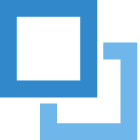
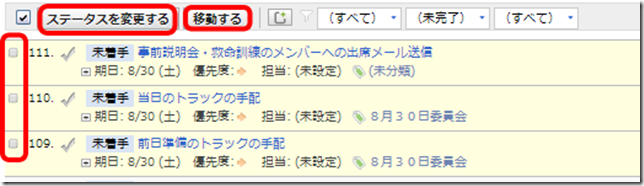
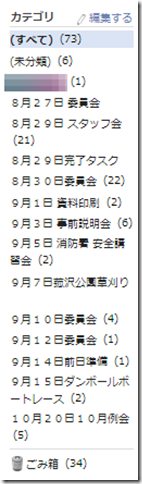
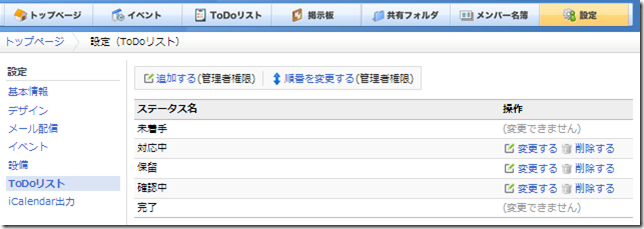
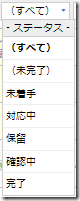
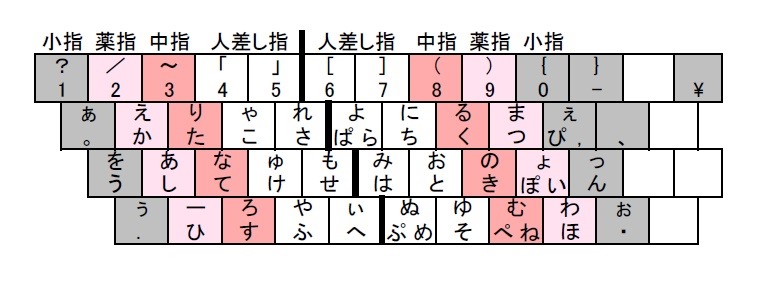
コメント